如果,你在開發Silverlight 2.0 線上講堂的練習的時候,除了使用Visual Studio 2008 檢視完成的結果之外,也想讓其他的朋友也可以在你的網頁上瀏覽你完成的成果的話,你可以將完成的Silverlight應用程式發布到微軟所提供的Microsoft Silverlight Streaming Host,然後在繫結到你的網頁中使用。操作步驟如下:
1. 開啟http://www.microsoft.com/silverlight/overview/streaming.aspx,然後點選[Get it free]按鈕。
2. 若是你有MSN live 帳號(Microsoft Passport)的話,這時候應該就會自動登入,並且建立關聯。接下來選取左邊選單中的[Manage Applications]選項:
然後選取[Upload an application] 按鈕。
3. 輸入一個128字元以內的應用程式名稱之後,然後按下[Create]按鈕:
4. 接下來,按下[瀏覽]按鈕,選取封裝Silverlight 2.0應用程式的XAP檔(必須小於105MB),然後按下[Upload]按鈕:
5. 接下來進行應用程式的設定。先按下[Create]按鈕:
接著,從組態設定表單中,設定將來Silverlight 2.0應用程式顯示的外觀,完成之後按下[Update]按鈕:
6. 接下來,就可以在網頁上看到開啟測試網頁的路徑:
以及在網頁下方也會出現嵌入網頁的連結:
7. 接下來,只需要將連結加入你的網頁或是Blog的設定當中,就可以嵌入Silverlight應用程式到網頁中了!
除了直接嵌入的方式之外,Silverlight Streaming Host也提供可以使用Live Control的方式將Silverlight應用程式嵌入網頁中使用,只需參考網頁中Method 2的設定步驟即可:
像是前面做過的圖片跑馬燈、圖片輪播器、網頁banner等以用戶端瀏覽器為主要執行環境的Silverlight應用程式,都可以使用這個方式上載到Silverlight Streaming Host之後嵌入到網頁中使用。
另外,這一個網站也提供每位使用者10GB的空間可以放影片的資料,上載的步驟如下:
1. 選取左邊的[Manage Videos]連結,然後按下[Upload a video]。
2. 然後確定你所要上載的是Silverlight技術所支援的影片格式(以WMV為主),選取核選方塊之後按下[Browse]按鈕選取影片路徑。輸入影片標題之後,按下[Upload]按鈕:
3. 接下來你會看到[Copy File]的視窗出現:
4. 經過一段時間的等待....影片上載完成之後,就可以透過Silverlight應用程式中的MediaElement來播放了!! 在影片的說明頁中,會提供直接將影片嵌入網頁中顯示,以及使用MediaElement控制項播放時所需要的連結資訊:

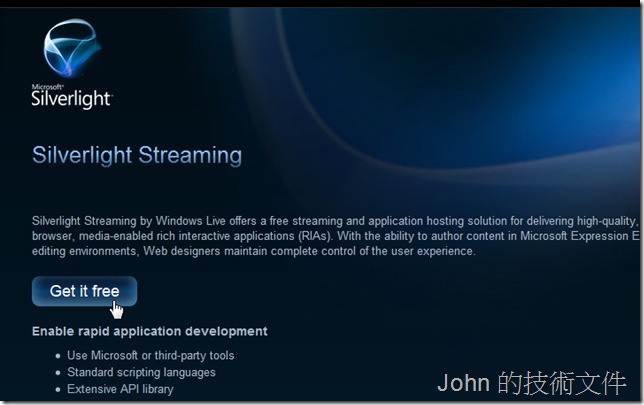
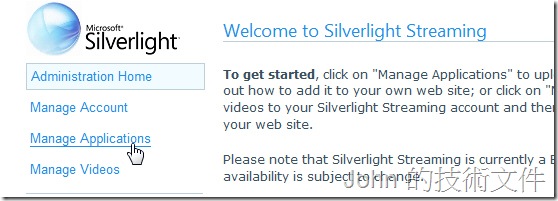
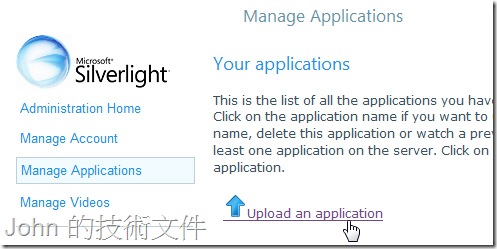
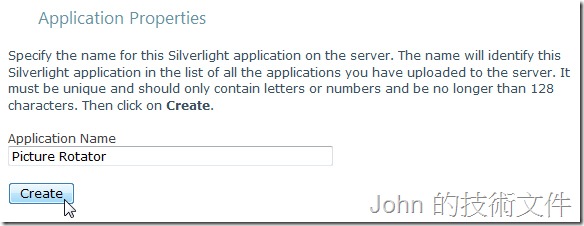
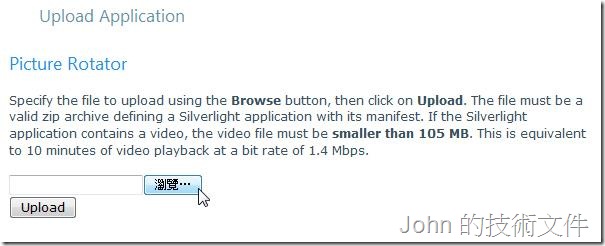
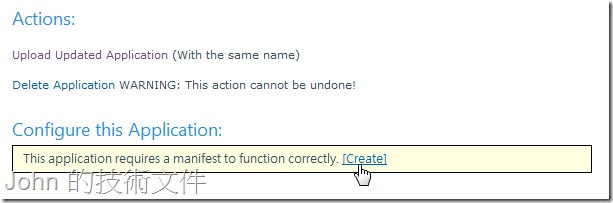
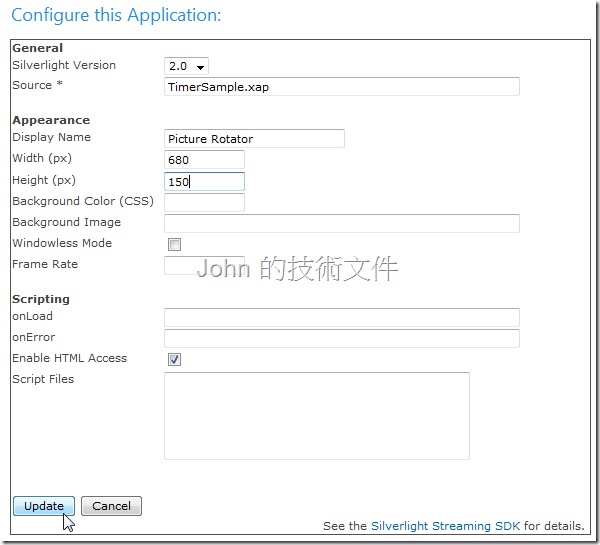
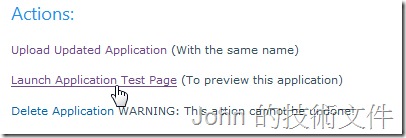
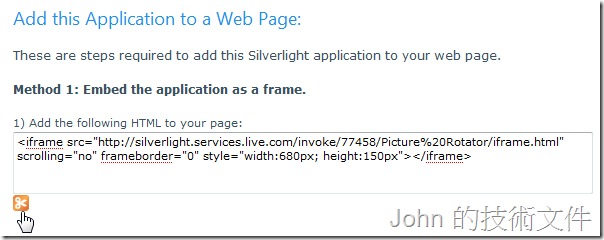
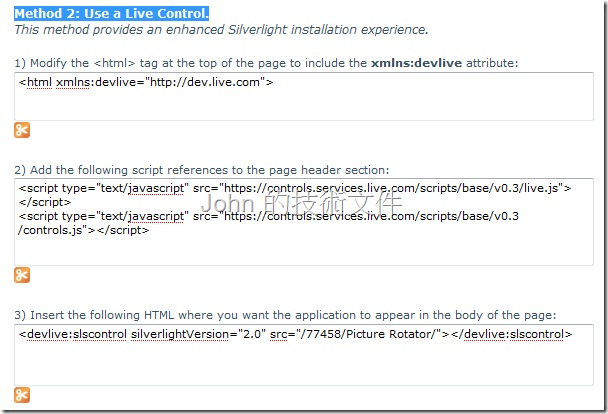
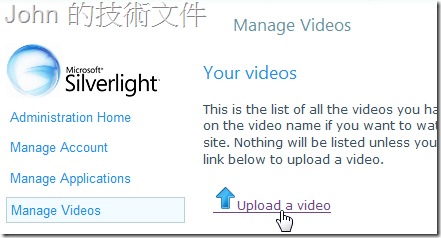
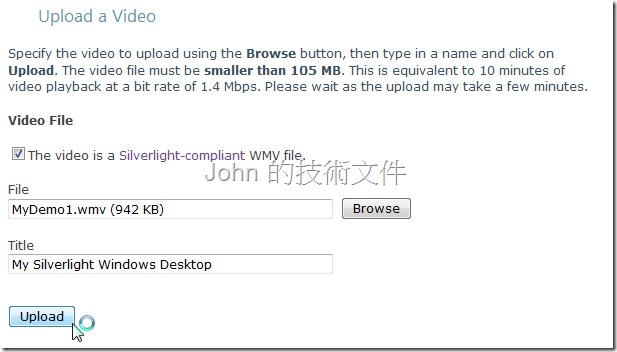
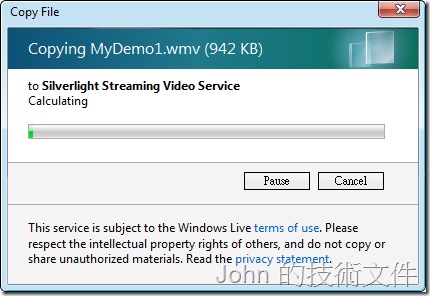
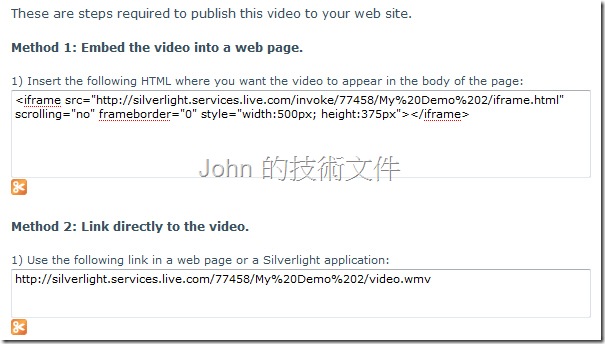




沒有留言:
張貼留言